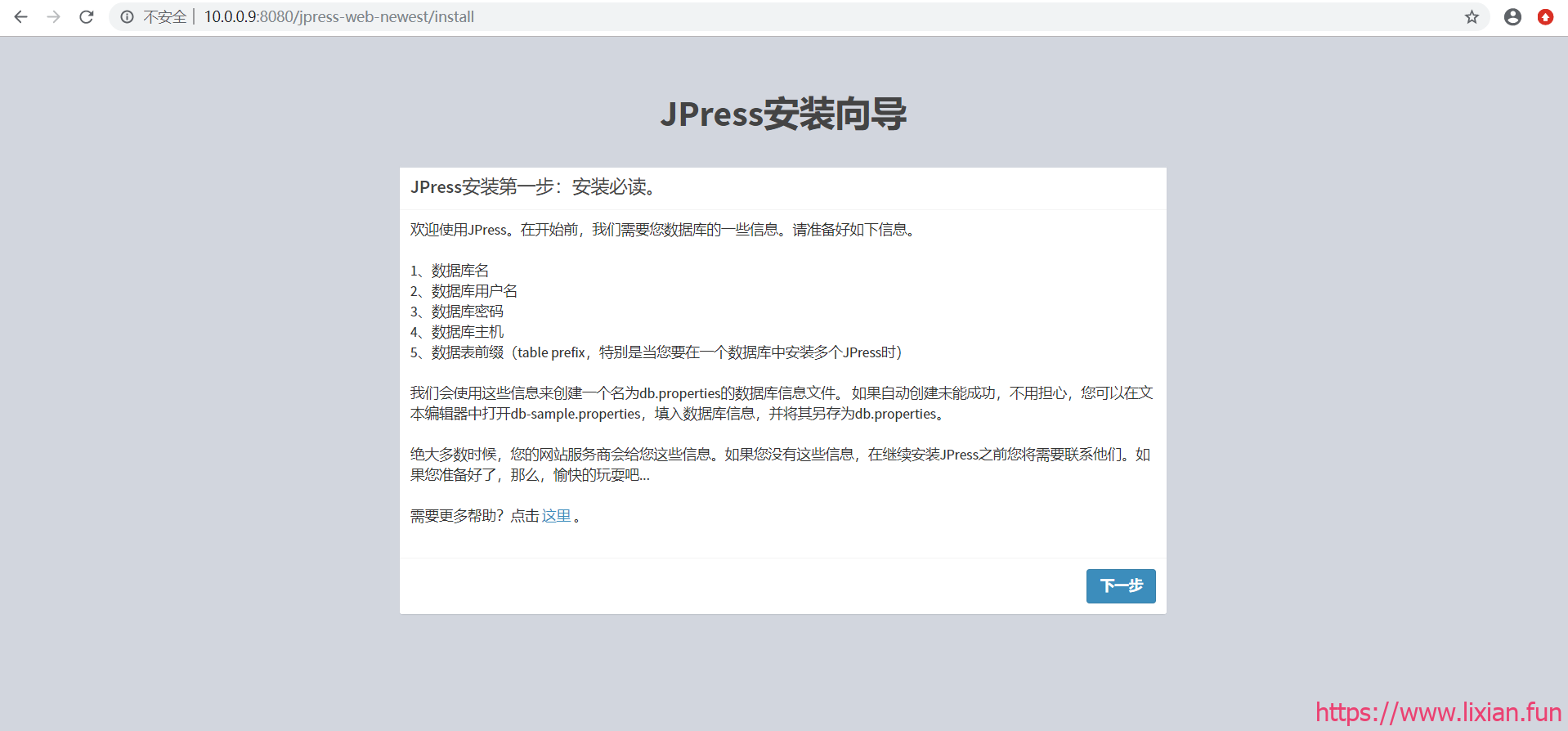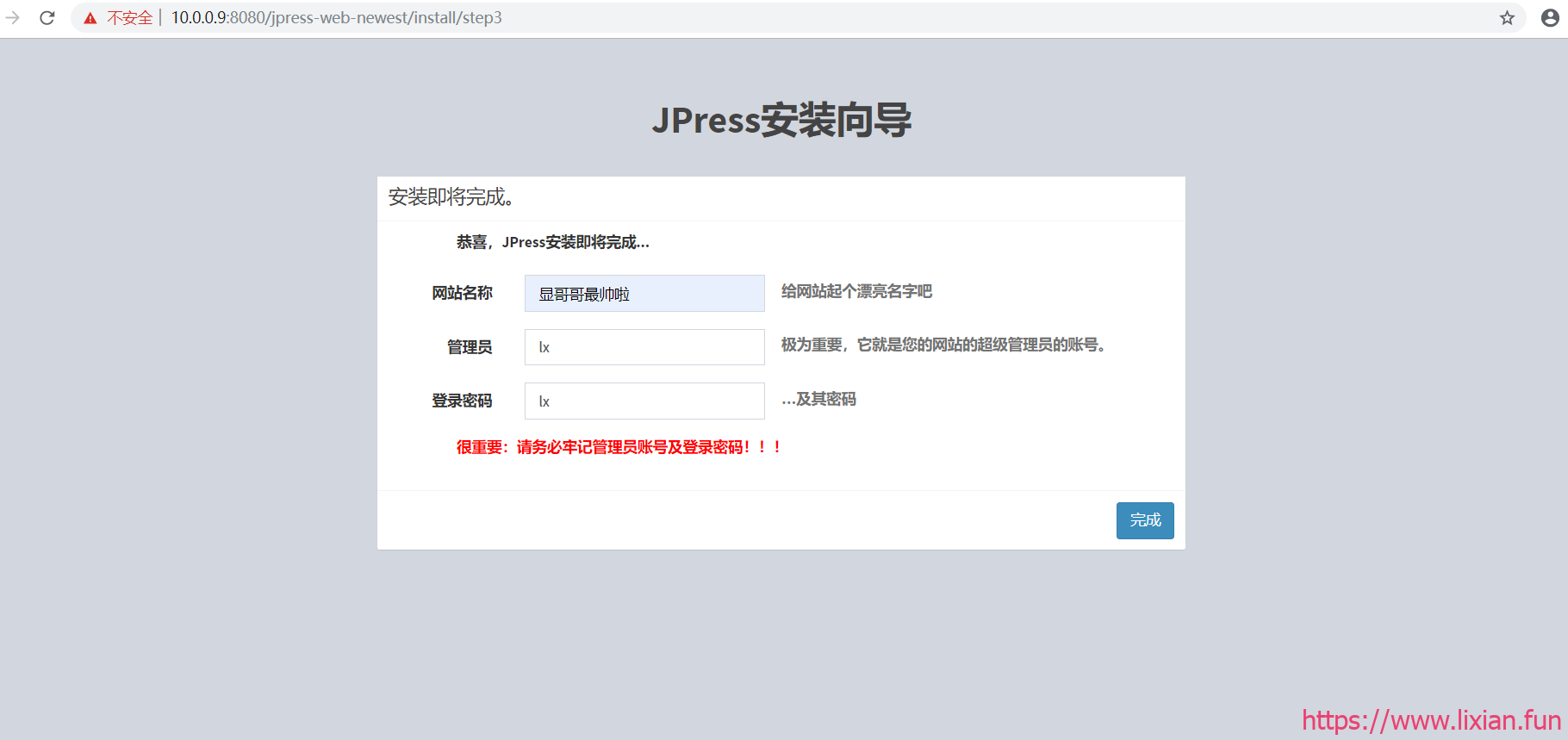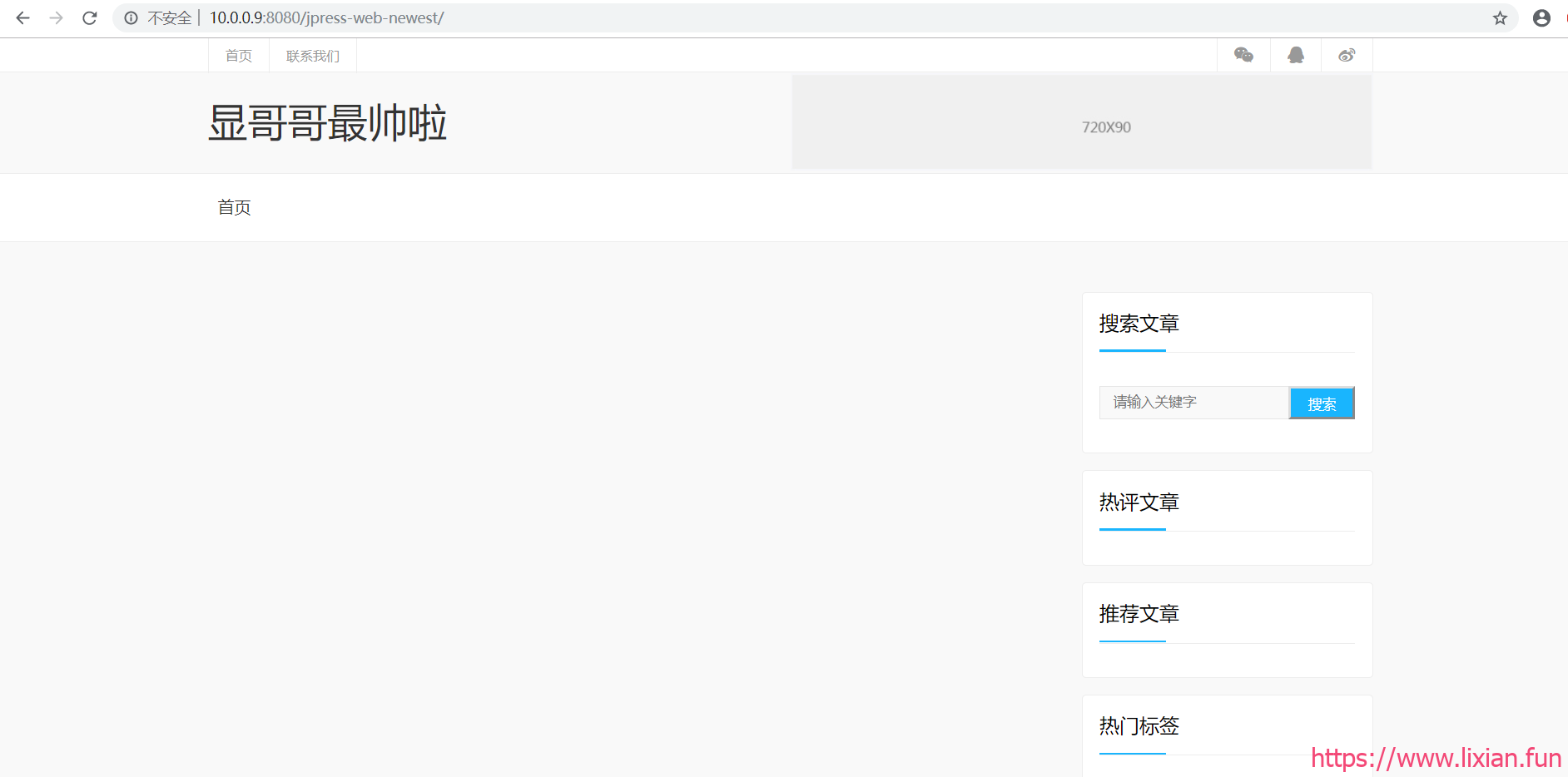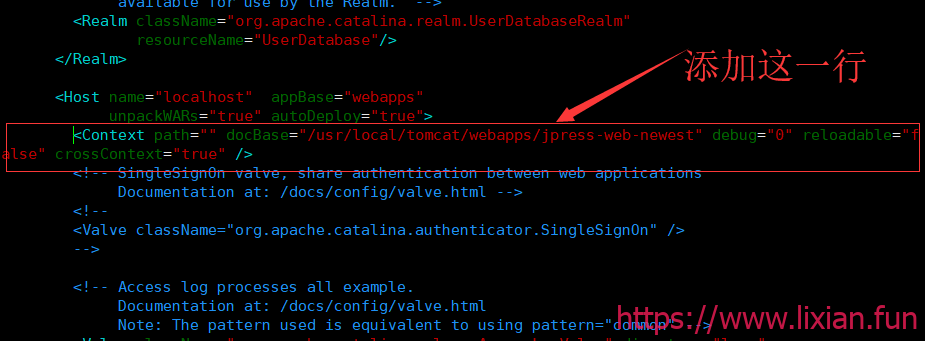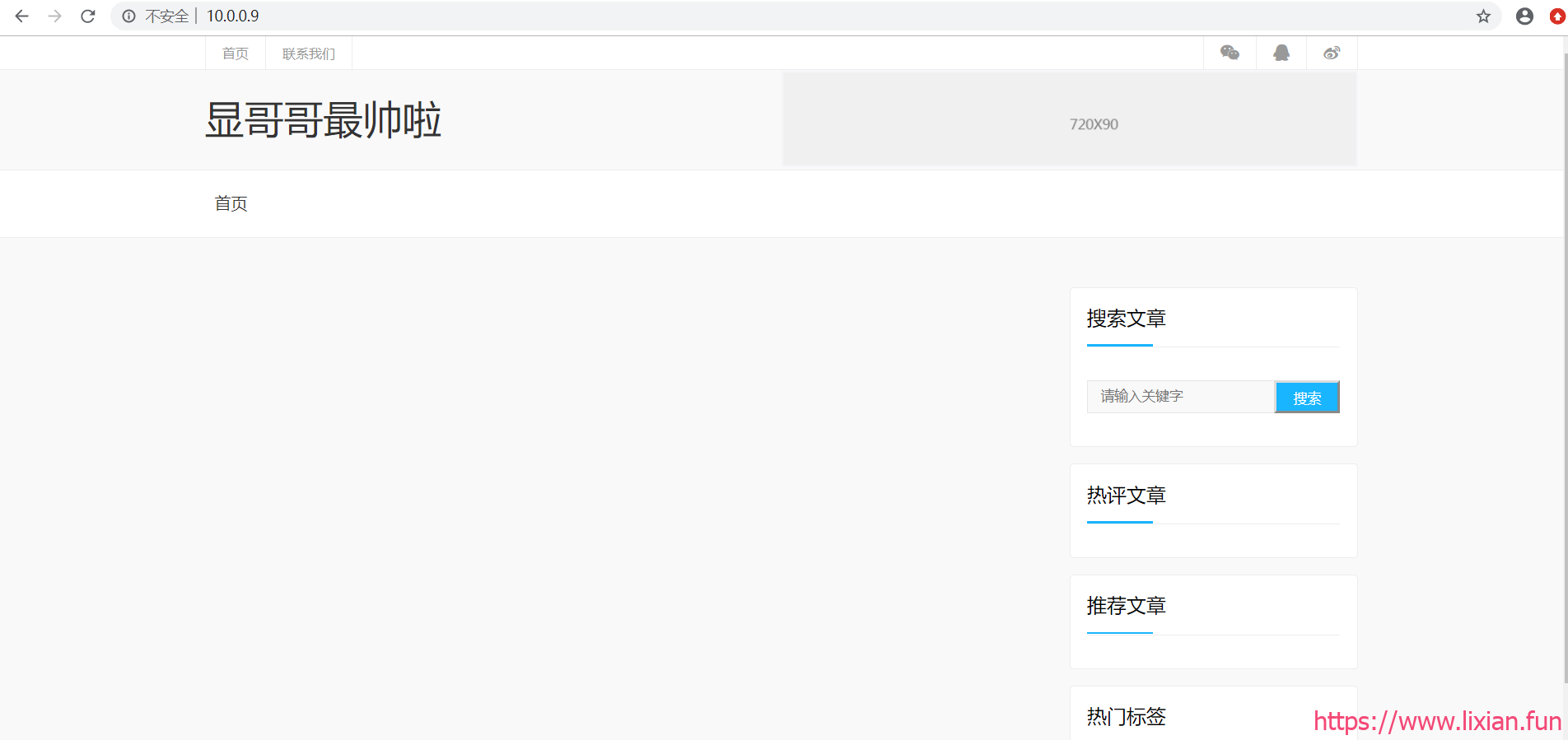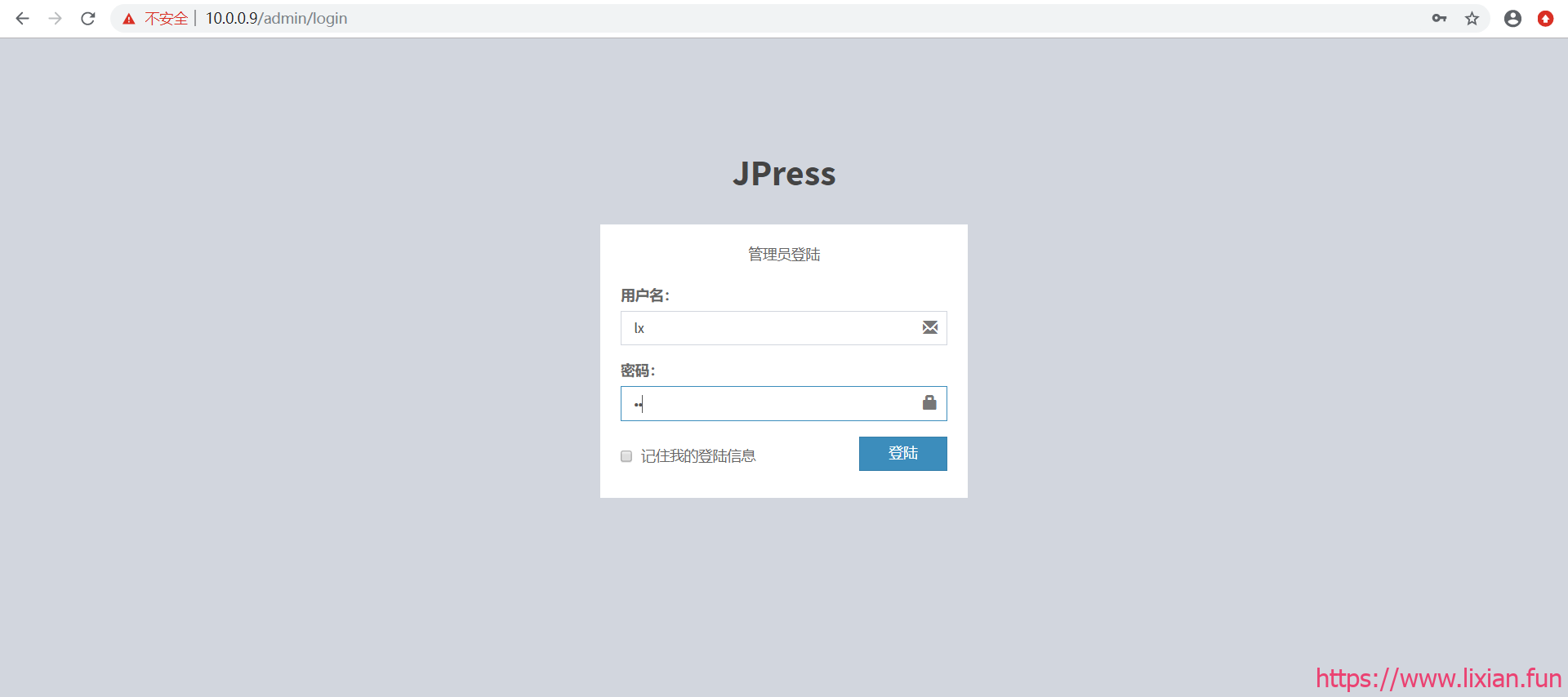利用Tomcat 部署Jpress

一、安装Tomcat服务
1.tomcat简介
tomcat服务器是一个免费的开放源代码的web应用服务器,是一个轻量级应用的服务器,在中小型系统和并发访问用户不是很多的场合下被普遍使用,是开发和调试JSP程序的首选。
2.安装java-1.8版本
[root@web03 ~]# yum install -y java-openjdk
查看是否安装成功
[root@web03 ~]# java -versionopenjdk version "1.8.0_242"OpenJDK Runtime Environment (build 1.8.0_242-b08)OpenJDK 64-Bit Server VM (build 25.242-b08, mixed mode)
3.下载tomcat包
1.第一种下载方式,直接在终端wget下载
wget https://web.lixian.fun/data/Tomcat/apache-tomcat-8.5.51.tar.gz
2.第二种方式,下载到本地,使用xftp或者rz命令上传到web01服务器
| 文件下载 | 文件名称:apache-tomcat-8.5.51.tar.gz | 文件大小:9.83M |
|---|---|---|
| 下载地址:点击下载 |
4.解压Tomcat包并解压到local目录下
[root@web03 ~]# tar xf apache-tomcat-8.5.51.tar.gz -C /usr/local[root@web03 ~]# mv /usr/local/apache-tomcat-8.5.51 /usr/local/tomcat
5.检查Tomcat是否安装成功
[root@web03 ~]# /usr/local/tomcat/bin/version.sh Using CATALINA_BASE: /usr/local/tomcatUsing CATALINA_HOME: /usr/local/tomcatUsing CATALINA_TMPDIR: /usr/local/tomcat/tempUsing JRE_HOME: /usrUsing CLASSPATH: /usr/local/tomcat/bin/bootstrap.jar:/usr/local/tomcat/bin/tomcat-juli.jarServer version: Apache Tomcat/8.5.51Server built: Feb 5 2020 22:26:25 UTCServer number: 8.5.51.0OS Name: LinuxOS Version: 3.10.0-957.el7.x86_64Architecture: amd64JVM Version: 1.8.0_242-b08JVM Vendor: Oracle Corporation
二、部署Jpress项目
1.下载Jpress源码包
wget https://gitee.com/fuhai/jpress/repository/archive/0.4.0.tar.gz
和上面一样还有本地下载方式
| 文件下载 | 文件名称:Jpress-0.4.0.tar.gz | 文件大小:26M |
|---|---|---|
| 下载声明:本站文件大多来自显哥哥收藏资源,仅供学习和研究使用,不得用于商业用途,如有版权问题,请联系小显哥哥哦!【显哥出品,必为精品】 | ||
| 下载地址:点击下载 |
2.解压并移动
[root@web03 ~]# tar zxvf 0.4.0.tar.gz[root@web03 ~]# cp jpress/wars/jpress-web-newest.war /usr/local/tomcat/webapps/
3.启动Tomcat
[root@web03 ~]# cd /usr/local/tomcat/bin/[root@web03 /usr/local/tomcat/bin]# ./startup.sh Using CATALINA_BASE: /usr/local/tomcatUsing CATALINA_HOME: /usr/local/tomcatUsing CATALINA_TMPDIR: /usr/local/tomcat/tempUsing JRE_HOME: /usrUsing CLASSPATH: /usr/local/tomcat/bin/bootstrap.jar:/usr/local/tomcat/bin/tomcat-juli.jarTomcat started.
三、安装mariadb数据库(db01服务器)
1.安装数据库服务并启动加入开机自启
[root@db01 ~]# yum install -y mariadb-server[root@db01 ~]# systemctl restart mariadb && systemctl enable mariadb
2.设置数据库密码,创建jpress数据库并授权
[root@db01 ~]# mysqladmin -uroot passwordNew password: Confirm new password: [root@db01 ~]# mysql -uroot -pEnter password:
MariaDB [(none)]> create database jpress default character set utf8;Query OK, 1 row affected (0.00 sec) MariaDB [(none)]> grant all on jpress.* to 'jpress'@'%' identified by '123456';Query OK, 0 rows affected (0.00 sec) MariaDB [(none)]> flush privileges;Query OK, 0 rows affected (0.00 sec)
四、安装JPress系统
1.浏览器访问:http://10.0.0.9:8080/jpress-web-newest
2.填写数据库连接信息
注意事项:
(1).数据库用户和密码是我们在mariadb数据库里面创建的用户和授权的密码
(2).并不是登录mysql -uroot -p 这个密码
(3).数据库主机一般要填写内网地址,服务器的外网一般是关闭的
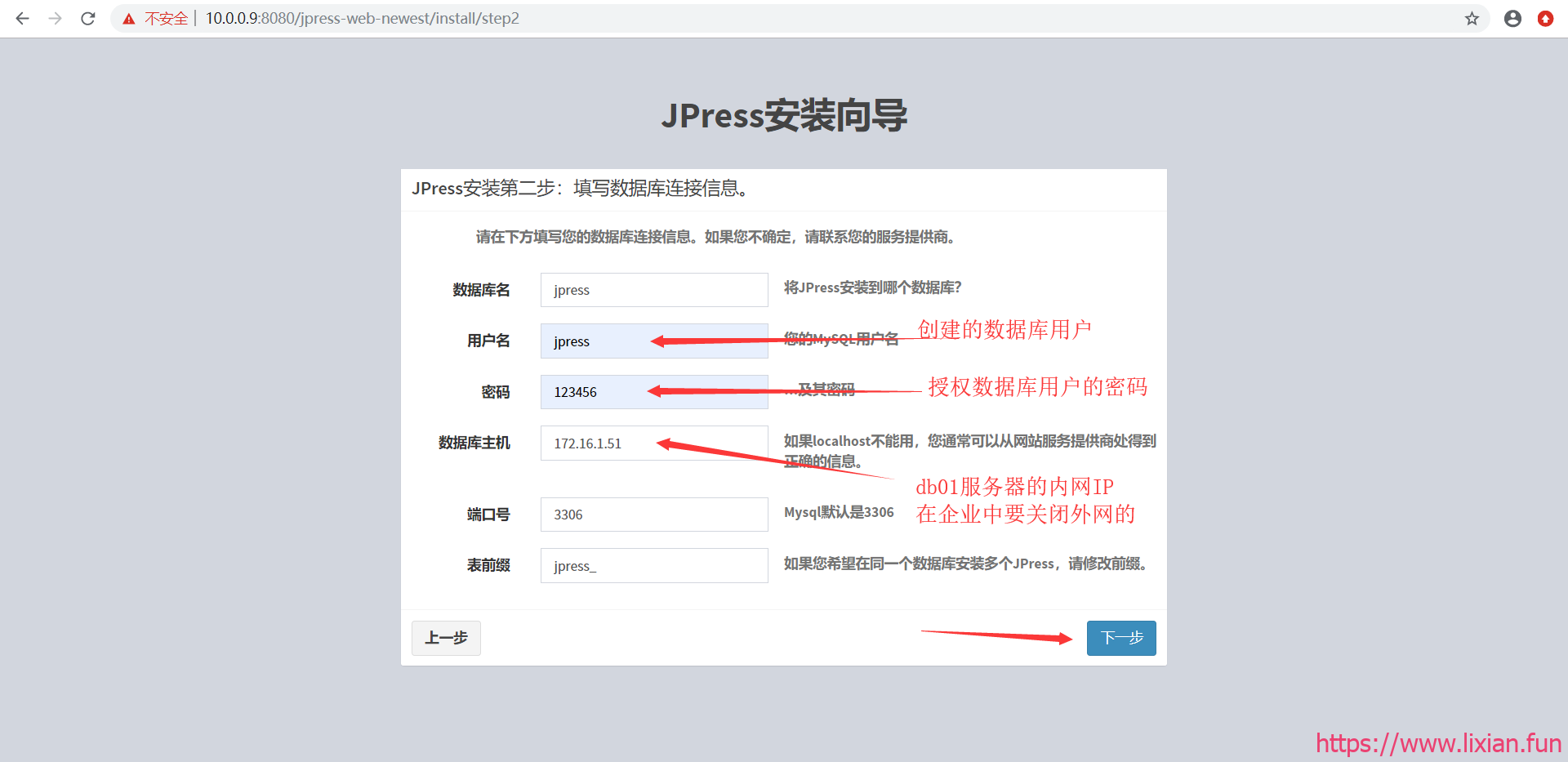
3.填写网站消息,这就随便写啦
4.安装完成,重启Tomcat服务
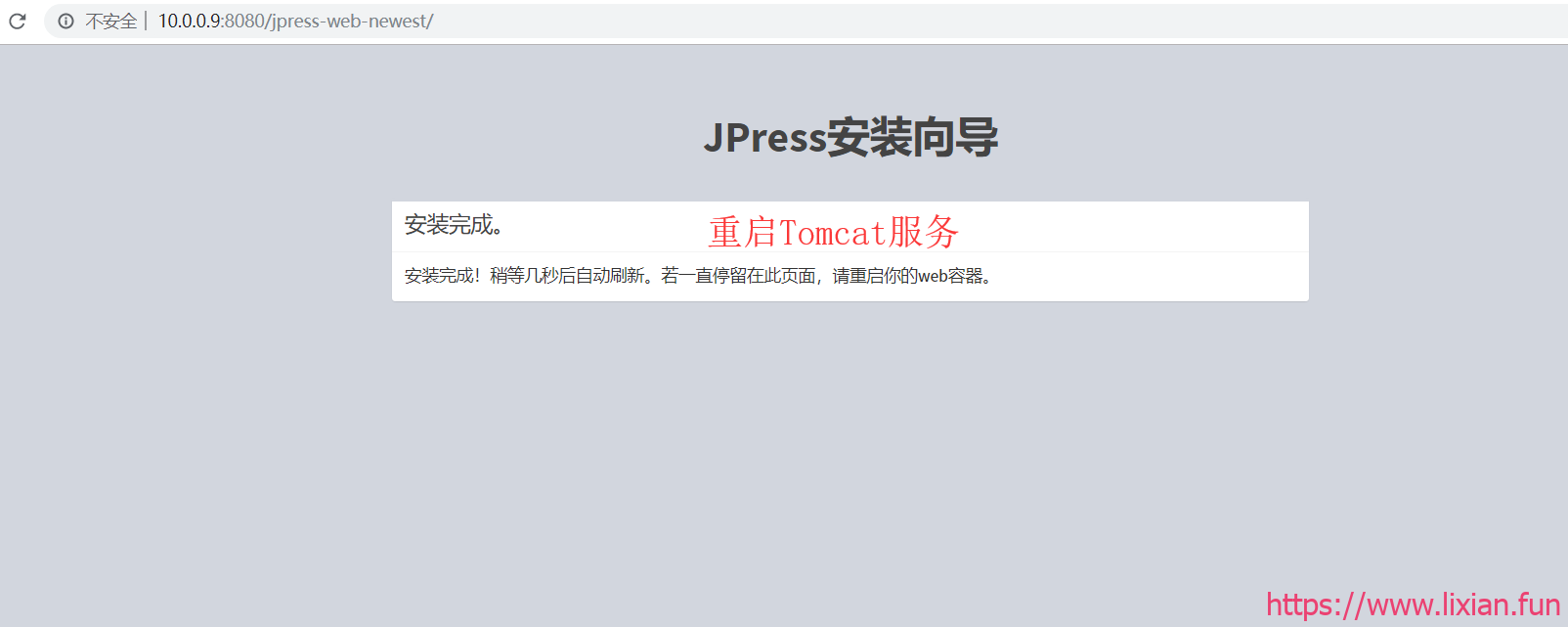
注意事项:
(1).注意路径,要进入bin目录下再执行./shutdown.sh命令
(2).shutdown是停止服务,startup是开启服务,一停一开就是重启啦
[root@web03 /usr/local/tomcat/bin]# ./shutdown.sh Using CATALINA_BASE: /usr/local/tomcatUsing CATALINA_HOME: /usr/local/tomcatUsing CATALINA_TMPDIR: /usr/local/tomcat/tempUsing JRE_HOME: /usrUsing CLASSPATH: /usr/local/tomcat/bin/bootstrap.jar:/usr/local/tomcat/bin/tomcat-juli.jar[root@web03 /usr/local/tomcat/bin]# ./startup.sh Using CATALINA_BASE: /usr/local/tomcatUsing CATALINA_HOME: /usr/local/tomcatUsing CATALINA_TMPDIR: /usr/local/tomcat/tempUsing JRE_HOME: /usrUsing CLASSPATH: /usr/local/tomcat/bin/bootstrap.jar:/usr/local/tomcat/bin/tomcat-juli.jarTomcat started.
5.重新刷新页面访问
五、安装nginx使用80端口访问
1.修改tomcat站点子目录
[root@web03 ~]# vim /usr/local/tomcat/conf/server.xml
#在文件里找到这一行#并在这一行下面添加一行代码 2.重启Tomcat服务
[root@web03 ~]# cd /usr/local/tomcat/bin/[root@web03 /usr/local/tomcat/bin]# ./shutdown.sh Using CATALINA_BASE: /usr/local/tomcatUsing CATALINA_HOME: /usr/local/tomcatUsing CATALINA_TMPDIR: /usr/local/tomcat/tempUsing JRE_HOME: /usrUsing CLASSPATH: /usr/local/tomcat/bin/bootstrap.jar:/usr/local/tomcat/bin/tomcat-juli.jar[root@web03 /usr/local/tomcat/bin]# ./startup.sh Using CATALINA_BASE: /usr/local/tomcatUsing CATALINA_HOME: /usr/local/tomcatUsing CATALINA_TMPDIR: /usr/local/tomcat/tempUsing JRE_HOME: /usrUsing CLASSPATH: /usr/local/tomcat/bin/bootstrap.jar:/usr/local/tomcat/bin/tomcat-juli.jarTomcat started.
3.安装nginx服务
[root@web03 ~]# yum localinstall -y http://nginx.org/packages/centos/7/noarch/RPMS/nginx-release-centos-7-0.el7.ngx.noarch.rpm[root@web03 ~]# yum install -y nginx
4.配置nginx代理并重启nginx服务
[root@web03 ~]# vim /etc/nginx/nginx.conf
:dG清空所有内容,并将下面内容写进去
user nginx;worker_processes 1;events { worker_connections 1024;}http { include mime.types; default_type application/octet-stream; sendfile on; keepalive_timeout 65; upstream tomcat_pools { server localhost:8080 weight=1; } server { listen 80; server_name localhost; location / { proxy_pass http://tomcat_pools; proxy_set_header Host host; proxy_set_header X-Forwarded-Forremote_addr; } }}
重启nginx服务
[root@web03 ~]# systemctl restart nginx
5.使用IP访问,默认80端口
六、登录JPress
浏览器访问http://10.0.0.9/admin登录JPress管理系统
文档:无标题笔记.note
链接:http://note.youdao.com/noteshare?id=dd43fbb316626f396069c4dd6e19b5e2&sub=91E61955ECFC4775B58FDAB765CF4C40
连接数据库文件位置:
[root@web01 /usr/local/tomcat/webapps/jpress-web-newest]# grep -r host
cat WEB-INF/classes/db.properties
#Auto create by JPress
#Tue Jun 30 14:27:12 CST 2020
db_name=jpress
db_host_port=3306
db_tablePrefix=jpress_
db_host=172.16.1.51
db_password=123
db_user=jp_user
/usr/local/tomcat/webapps/jpress-web-newest/attachment 存放图片文件目录
/usr/local/tomcat/conf/server.xml 修改的tomcat配置文件
/etc/nginx/conf.d/jp.conf 修改80端口nginx配置文件